Дополнительные возможности печати на Epson Stylus Photo R340
В режиме Specialty Print (Специальная печать) можно печатать на компакт-дисках, специальной бумаге для термопереноса, наклейках, или печатать изображения с рамками P.I.F.



Прежде всего, убедитесь что принтер находится в режиме Specialty Print (Специальная печать)
(Индикатор режима Specialty Print (Специальная печать) горит). Если принтер находится в режиме # Memory Card (Карта памяти), нажмите на кнопку Specialty Print (Специальная печать), чтобы выбрать режим Specialty Print (Специальная печать).
Memory Card

Specialty Print
Печать на CD/DVD
Здесь рассказывается, как при помощи параметров ЖК-дисплея печатать на дисках CD/DVD без использования компьютера. Там вы найдете пошаговые инструкции по загрузке дисков в принтер, выбору режима печати и регулировке параметров печати.
При печати с компьютера используйте программу EPSON Print CD.
При печати на дисках CD/DVD учтите следующее.
Используйте только те диски, на которых указано, что они предназначены для печати, например, Printable on the label surface (Можно печатать на нерабочей стороне) или Printable with ink jet printers (Можно печатать на струйных принтерах).
Сразу после печати рисунок может легко смазываться.
Не используйте компакт-диски и не прикасайтесь к отпечатанной поверхности, пока она полностью не высохнет.
Не помещайте отпечатанные CD/DVD для сушки под прямые солнечные лучи.
Попадание влаги на отпечатанную поверхность может привести к размазыванию краски.
Если в лоток для дисков или на внутреннюю прозрачную часть диска случайно попадут чернила, немедленно сотрите их.
Повторная печать на CD/DVD не обязательно улучшит качество печати.
Область печати на CD/DVD можно установить с помощью EPSON Print CD. Настройте область печати так, чтобы она совпадала с областью печати CD/DVD, на котором вы собираетесь печатать. Обратите внимание, что неправильные настройки могут испачкать лоток или компакт-диск.
Подготовка к печати на CD/DVD
1. Откройте крышку принтера, затем направляющую компакт-дисков.

2. Положите диск CD/DVD в лоток для дисков стороной для печати вверх.
3 Загружайте только один диск за раз.
Положите лоток для дисков в направляющую для компакт-дисков.
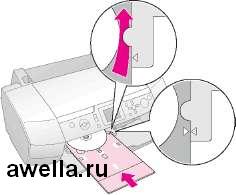
Совместите r стрелку на лотке для компакт-дисков со r стрелкой на направляющей для компакт-дисков.
Вставьте лоток для дисков под небольшие ролики на обеих сторонах слота для дисков.
4. Вставьте карту памяти, на которую записаны фотографии, в соответствующий слот.

Настройка параметров и печать
Нажмите на кнопку Specialty Print
Кнопками l и r выберите пункт CD/DVD Print (Печать на CD/DVD) и нажмите на кнопку OK.

Нажмите на кнопку Print Settings (Настройки печати), чтобы перейти в меню. Выберите значение параметра Layout (Макета) и нажмите на кнопку OK.
Печать на компакт-дисках может производиться в следующих режимах.
|
1-up (1 на 1 CD)
|
|
На диске будет напечатана одна фотография, отцентрированная по отверстию в середине диска
|
|
4-up (4 на 1 CD)
|
|
На диске будут напечатаны четыре фотографии, по одной в каждой четверти диска
|
|
8-up (8 на 1 CD)
|
|
Будут напечатаны 8 фотографий по внешнему радиусу диска
|
|
12-up (12 на 1 CD)
|
|
Будут напечатаны 12 фотографий по внешнему радиусу диска
|
1. Нажимайте на кнопки l и r, чтобы выбрать фото для печати.
2. Если вы выбрали печать 4, 8 или 12 фотографий, задайте номера фотографий кнопкой u.
Повторяйте шаги 4 и 5, чтобы выбрать другие фотографии и их количество.
В нижней области ЖК-дисплея отображается общее количество изображений для печати.
В режиме печати 4, 8 или 12 фотографий не обязательно выбирать максимальное количество изображений. Неиспользованные места макета останутся пустыми. Если задать больше изображений, чем может поместиться на одном диске CD/DVD, то лишние будут добавлены в макет следующего диска, и после печати на первом диске принтер выдаст запрос на вставку следующего.
Подтвердить настройки печати можно, нажав на кнопку OK.
3. При необходимости отрегулируйте область печати (внутренний и внешний диаметры).
4. Нажмите на кнопку x Start (Пуск) на принтере.
Перед печатью на CD/DVD рекомендуется провести тестовую печать на ненужном диске.
Не используйте компакт-диски и не прикасайтесь к отпечатанной поверхности, пока она полностью не высохнет.
Если это будет необходимо, вы сможете отрегулировать положение печати.
Если на ЖК-дисплее появится сообщение об ошибке, выполняйте инструкции на ЖК-дисплее для устранения неполадки.
Корректировка области печати
Для корректировки внутреннего и внешнего диаметров области печати сделайте следующее.
1. Нажмите на кнопку q Setup (Настройка), чтобы перейти в меню настроек.
2. Для изменения внутреннего диаметра области печати выберите CD/DVD Position Inside (Внутр. ПОЗ-Я CD/DVD). Для изменения внешнего диаметра области печати выберите CD/DVD Position Outside (Внеш. поз-я CD/), затем нажмите на кнопку r.
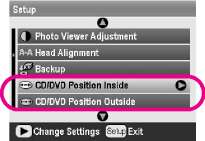
3. Установите подходящее значение.
Вы можете менять внутренний диаметр в диапазоне от 18 до 46 м.
4. Нажмите на кнопку OK, чтобы сохранить сделанные изменения и вернуться в меню Setup (Настройка).
Если позиция печати смещена
Если необходимо, скорректируйте положение печати, выполнив следующие действия.
1. Нажмите на кнопку q Setup (Настройка), чтобы перейти в меню настроек.
2. Чтобы переместить изображение вверх или вниз, выберите CD/DVD Position Up/Down (Поз-я CD/DVD вверх/вниз). Чтобы переместить изображение влево или вправо, выберите CD/DVD Position Left/Right (Поз-я CD/DVD влево/вправо) и нажмите на кнопку r.

3. Задайте степень смещения изображения.
Отрицательная величина (кнопка d) смещает изображение вниз или влево, положительная (кнопка u) — вверх или вправо. Затем нажмите на кнопку OK. Можно выбрать величину от —2,0 до 2,0 мм.
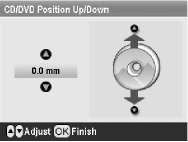
4. Нажмите на кнопку OK, чтобы сохранить сделанные изменения и вернуться в меню Setup (Настройка).
Устройство запоминает положение печати, даже если питание выключается, поэтому не нужно регулировать положение перед каждым копированием на CD/DVD.
Печать обложки для компакт-диска
1 На бумаге формата A4 можно напечатать обложку для компакт-диска как на верхней половине листа, так и в виде индексной страницы на всем листе в режиме Memory Card (Карта памяти). Можно напечатать до 24 изображений на одном листе.
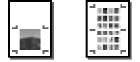
2. Нажмите на кнопку памяти).
Memory Card (Карта
3. Кнопками l и r выберите пункт View and Print Photos (Просмотр и печать фото) на первом экране и нажмите на кнопку OK.
4. Нажмите на кнопку <= Print Settings (Настройки печати).
5. Выберите значение параметра Paper Type (Тип бумаги), соответствующее типу загруженной бумаги.
6. Для параметра Paper Size (Размер бумаги) выберите A4.
7. Выберите Jewel Case Upper 1/2 (JewelCase на 1/2 л.) или Jewel Case Index (Индекс JewelCase) и нажмите кнопку OK.
8. Нажимайте на кнопки l и r, чтобы выбрать фото для печати в выбранном режиме.
9. Нажмите на кнопку u или на кнопку d, чтобы выбрать число экземпляров для каждой фотографии.
10. Нажмите на кнопку x Start (Пуск) на принтере.
Печать фотографий в рамках
Фотографии можно украсить рамками. В этом режиме фотографии печатаются без полей. Помимо предустановленных рамок, можно создать рамки в ПО PIF DESIGNER и EPSON PRINT Image Framer Tool, записать их на карту памяти и использовать затем при печати.
1. Вставьте карту памяти, на которую записаны цифровые фотографии и данные PRINT Image Framer, в слот для карт памяти на принтере.
Если вы записывали или удаляли данные с карты памяти при помощи компьютера и не извлекали после этого карту памяти из принтера, выньте ее и заново вставьте в слот.
Запишите данные PRINT Image Framer на карту памяти при помощи программы EPSON PRINT Image Framer, иначе имя файла P.I.F. не появится на ЖК-дисплее.
2. Нажмите на кнопку Specialty Print (Специальная печать).
3. Кнопкамиl и r выберите пункт P.I.F. Print (Печать P.I.F.) и нажмите на кнопку OK.

4. Нажмите на кнопку r, чтобы выбрать рамку, которую вы хотите использовать, затем нажмите на кнопку OK.
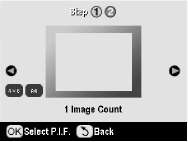
Доступные размеры бумаги для печати с выбранной рамкой отображаются в левом нижнем углу ЖК-дисплея.
5. Кнопками l и r выберите фотографию для печати и нажмите на кнопку OK.

6. Кнопками u и d выберите число экземпляров для каждой фотографии.
7. Подтвердите режим и количество копий на ЖК-дисплее.
8. Загрузите подходящую бумагу.
9. Нажмите на кнопку x Start (Пуск) на принтере.
Печать наклеек
Можно напечатать до 16 наклеек на одном листе бумаги Photo Stickers.
Вы так же можете печатать на наклейках в режиме Memory Card (Карта памяти) выбрав значение Photo Stickers (Стикер) для параметра Paper Type (Тип бумаги).
1. Загрузите бумагу EPSON Photo Stickers.
2. Нажмите на кнопку Specialty Print (Специальная печать).
3. Кнопками l и r выберите пункт Photo Stickers (Стикер) и нажмите на кнопку OK.

4. Кнопками l и r выберите фото для печати.
5. Кнопками u и d выберите число экземпляров для каждой фотографии.
Подтвердить настройки печати можно, нажав на кнопку OK.
6. Нажмите на кнопку x Start (Пуск) на принтере.
Если позиция печати смещена
Если необходимо, скорректируйте положение печати, выполнив следующие действия.
1. Нажмите на кнопуку q Setup (Настройка), чтобы перейти в меню настроек.
2. Чтобы переместить изображение вверх или вниз, выберите Photo Sticker Position Up/Down (Поз-я стикера сверху вниз).
Чтобы переместить изображение влево или вправо, выберите Photo Sticker Position Left/Right (Поз-я стикера слева направо).

3. Задайте степень смещения изображения.
Отрицательная величина смещает изображение вниз или влево, положительная — вверх или вправо. Затем нажмите на кнопку OK. Можно выбрать величину от —2,5 до 2,5 мм.

4. Нажмите на кнопку OK, чтобы вернуться к главому экрану, затем нажмите на кнопку x Start (Пуск).
Устройство запоминает положение печати, даже если питание выключается, поэтому не нужно регулировать положение каждый раз.
Печать на специальной бумаге EPSON для термопереноса
Можно напечатать изображение на бумаге EPSON Iron6On Cool Peel Transfer Paper (Специальная бумага EPSON для термопереноса) и затем скопировать его на ткань с помощью утюга.
Вы так же можете печатать на бумаге Iron-On Paper (Специальная бумага для термопереноса) в режиме Memory Card (Карта памяти) выбрав значение Iron-on для параметра Paper Type (Тип бумаги).
1. Загрузите бумагу EPSON Iron-On Cool Peel Transfer Paper.
2. Нажмите на кнопку Specialty Print (Специальная печать).
3. Кнопками l и r выберите пункт Iron on и нажмите на кнопку OK.

4. Выберите значение параметра Layout (Макет).
5. Кнопками l и r выберите фото для печати.
6. Кнопками u и d выберите число экземпляров для каждой фотографии.
Подтвердить настройки печати можно, нажав на кнопку OK.
7. Нажмите на кнопку x Start (Пуск) на принтере.
<<<назад
далее>>>
при использовании материалов ссылка на сайт awella.ru обязательна
|